如何找回qq的聊天记录?怎么能找回qq的聊天记录
更新时间:2024-06-17 15:14:14作者:runxin
在日常生活中,很多用户都会用到qq工具来实现通讯交流,而且也能够帮助用户进行办公中的文档传输,可是有些用户在对电脑中qq工具的聊天记录进行清理后,却想要重新将聊天记录内容找回,对此如何找回qq的聊天记录?接下来小编就给大家讲解的怎么能找回qq的聊天记录所有内容。
具体方法如下:
1、首先打开腾讯QQ,找到自己要找回聊天记录的联系人,点击联系人进入聊天界面。
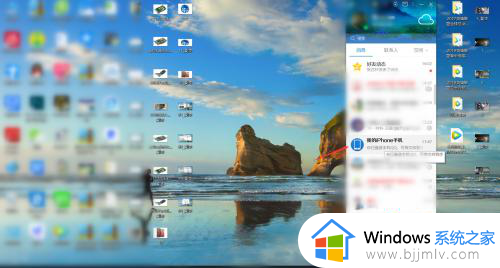
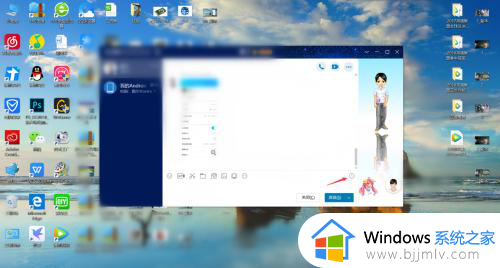
2、然后在聊天界面框中,根据图示,找到图示图标,点击该图标,显示以往聊天记录。
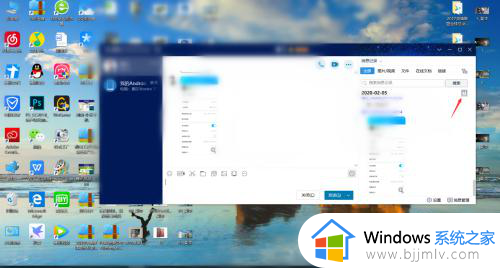
3、接下来点击进入到聊天记录界面,找到点击日历图标,进入以往的聊天记录,根据日期找回以往的聊天记录。
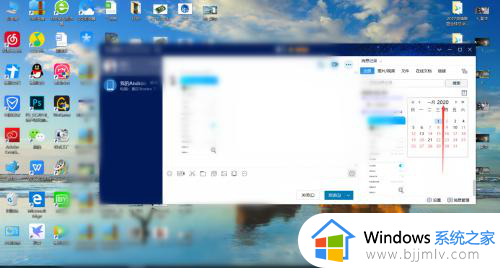
4、最后还可以点击‘消息管理’,进入自己的以往聊天记录界面,可进行群聊、分组、联系人等对应的消息的找回。
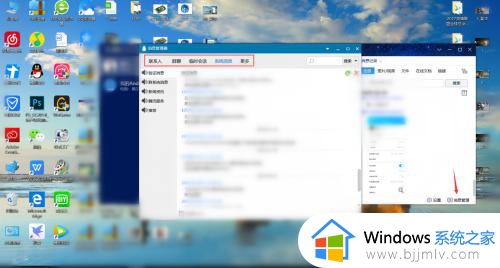
以上就是小编给大家介绍的怎么能找回qq的聊天记录所有内容了,还有不懂得用户就可以根据小编的方法来操作吧,希望本文能够对大家有所帮助。
如何找回qq的聊天记录?怎么能找回qq的聊天记录相关教程
- 怎么删除qq的聊天记录 电脑如何清空qq聊天记录
- 电脑qq怎么删除聊天记录 电脑qq删除聊天记录的步骤
- 电脑qq怎么查找历史聊天记录 电脑qq在哪查找以前的聊天记录
- qq电脑怎么删除聊天记录 如何删除qq电脑端聊天记录
- 电脑qq聊天记录怎么备份 电脑qq聊天记录备份步骤
- 电脑qq聊天记录怎么导入另一台电脑 如何将电脑qq聊天记录拷贝到另一个电脑
- 重装微信找回聊天记录怎么弄 重装微信记录如何恢复聊天记录
- 企业微信聊天记录导出教程 企业微信如何导出聊天记录
- windows删除微信聊天记录怎么删除 windows如何删除微信聊天记录
- 电脑上已经登录qq但不显示部分聊天记录怎么解决?
- 惠普新电脑只有c盘没有d盘怎么办 惠普电脑只有一个C盘,如何分D盘
- 惠普电脑无法启动windows怎么办?惠普电脑无法启动系统如何 处理
- host在哪个文件夹里面 电脑hosts文件夹位置介绍
- word目录怎么生成 word目录自动生成步骤
- 惠普键盘win键怎么解锁 惠普键盘win键锁了按什么解锁
- 火绒驱动版本不匹配重启没用怎么办 火绒驱动版本不匹配重启依旧不匹配如何处理
电脑教程推荐
win10系统推荐